- Ideogram AI 使い方 日本語完全ガイド:初心者から上級者まで、テキストから高品質な画像を生成しよう!
Ideogram AI 使い方 日本語完全ガイド:初心者から上級者まで、テキストから高品質な画像を生成しよう!
Ideogram AIは、テキストから驚くほど高品質な画像を生成できる、革新的なAIツールです。
この記事では、日本語でIdeogram AIを使いこなすためのあらゆる情報を、初心者にもわかりやすく解説します。
基本操作から、プロンプトのコツ、さらに収益化の方法まで、ステップバイステップでご紹介しますので、ぜひ最後までお読みください。
Ideogram AIで、あなたの創造性を解き放ち、テキストから生まれる無限の可能性を体験しましょう。
Ideogram AIの基本をマスターする
Ideogram AIを使い始めるにあたって、まずは基本をしっかりと理解しましょう。
このセクションでは、Ideogram AIの概要、登録方法、初期設定、そして最初の画像生成まで、初心者の方でも迷わず進められるように、わかりやすく解説します。
日本語環境でのスムーズなスタートを切るための情報も満載です。
Ideogram AIの世界への第一歩を踏み出しましょう。
Ideogram AIとは?日本語ユーザーのための概要

Ideogram AIは、テキストから高品質な画像を生成する革新的なAIツールです。
特にテキストレンダリングの精度が高く、ロゴやポスターなど、文字を含むデザインに強みがあります。
日本語ユーザーがIdeogram AIを最大限に活用するために、その特徴やメリット、プランの種類について解説します。
Ideogram AIの全体像を把握し、その可能性を探ってみましょう。
Ideogram AIの強み:テキストレンダリングの精度
Ideogram AIの最大の特長は、画像内に文字を高品質に、そして正確に配置できるテキストレンダリング能力です。
他の多くの画像生成AIツールでは、テキストが歪んだり、スペルミスが含まれたりすることがありますが、Ideogram AIは特にこの点において優れています。
この高い精度は、ロゴ、ポスター、バナー広告など、文字情報が重要なデザインにおいて、大きなアドバンテージとなります。
例えば、あなたがカフェのロゴを作成したいとします。
他のAIツールでは、カフェの名前が正しく表示されなかったり、フォントがイメージと異なったりするかもしれません。
しかし、Ideogram AIを使えば、指定したフォントで、スペルミスなく、そして美しい配置でロゴを生成することが可能です。
これにより、あなたはデザインスキルがなくても、プロフェッショナルな仕上がりのロゴを、短時間で作成できます。
さらに、Ideogram AIは、日本語のテキストにも対応しています。
ただし、最高のパフォーマンスを得るためには、後述するMagic Prompt機能を活用することが推奨されます。
Magic Promptは、日本語のプロンプトを英語に翻訳し、AIがより理解しやすい形で処理することで、より意図に近い結果を得るための機能です。
テキストレンダリングの精度が高いIdeogram AIは、以下のような用途に特に適しています。
- 企業やブランドのロゴ作成
- 広告やマーケティング素材のデザイン
- SNSの投稿画像やヘッダー画像の作成
- プレゼンテーション資料の作成
- イベントの告知ポスターやチラシの作成
Ideogram AIのテキストレンダリング能力を最大限に活かすことで、あなたのアイデアを、より魅力的に、そして効果的に表現することができます。
次のセクションでは、日本語プロンプトへの対応について、さらに詳しく解説します。
日本語プロンプトへの対応:Magic Promptの活用
Ideogram AIは、直接的には日本語のプロンプトを処理できません。
しかし、**Magic Prompt**という機能を利用することで、日本語で入力した指示をAIが理解できる英語に自動翻訳し、画像生成に活用することができます。
この機能は、英語が得意でない日本語ユーザーにとって非常に便利です。
Magic Promptを有効にすると、日本語で入力したプロンプトは、自動的に英語に翻訳され、Ideogram AIのエンジンに送信されます。
この翻訳プロセスは、AIがより高品質な画像を生成するために、プロンプトを最適化する役割も果たします。
ただし、Magic Promptによる翻訳は、必ずしも完璧ではありません。
特に、ニュアンスや文化的背景が複雑な表現は、正確に翻訳されない場合があります。
そのため、より意図に近い画像を生成するためには、いくつかの工夫が必要です。
- 具体的な指示を心がける:抽象的な表現ではなく、具体的なオブジェクトやシーンを記述しましょう。
- キーワードを意識する:AIが認識しやすいキーワードを選び、プロンプトに含めましょう。
- 英語での確認:翻訳された英語のプロンプトを確認し、意図と異なる場合は修正しましょう。
例えば、「桜が美しい日本の風景」というプロンプトを入力した場合、Magic Promptはそれを “A beautiful Japanese landscape with cherry blossoms” のように翻訳します。
しかし、より詳細な指示を与えるためには、”A traditional Japanese garden with a pond and a weeping cherry tree in full bloom, bathed in the golden light of sunset” のように、具体的な要素や情景を含めることが有効です。
さらに、翻訳された英語のプロンプトを、Google翻訳などのツールで再確認し、より自然な英語表現に修正することも、精度を高める上で役立ちます。
Magic Promptは、Ideogram AIを日本語で利用するための強力なツールですが、その翻訳精度には限界があることを理解し、上記のような工夫を凝らすことで、より高品質な画像を生成することが可能になります。
次のセクションでは、Ideogram AIの料金プランについて詳しく解説します。
無料プランと有料プラン:自分に合ったプランの選び方
Ideogram AIは、無料プランと複数の有料プランを提供しています。
それぞれのプランには、利用できる機能や生成できる画像数に制限があり、ご自身の利用頻度や目的に合わせて最適なプランを選ぶことが重要です。
無料プランは、Ideogram AIを試してみたい初心者の方や、月に数回程度しか利用しないライトユーザーにおすすめです。
無料プランでは、1日に10クレジットが付与され、1クレジットあたり最大4枚の画像を生成できます。
つまり、1日に最大40枚の画像を生成できる計算になります。
ただし、生成される画像はJPG形式で、画質はやや圧縮されています。
また、生成速度も有料プランに比べて遅くなります。
有料プランには、BasicプランとPlusプランがあります。
Basicプラン(月額約8ドル)は、より頻繁にIdeogram AIを利用したい方や、高画質の画像を生成したい方におすすめです。
Basicプランでは、月間400優先クレジットが付与され、高画質のPNG形式で画像をダウンロードできます。
また、Ideogram AIのエディター機能を利用できるようになり、生成した画像をさらに細かく調整することが可能です。
Plusプラン(月額約20ドル)は、Ideogram AIをビジネス用途で利用したい方や、生成枚数を気にせずに画像生成を楽しみたい方におすすめです。
Plusプランでは、月間1000優先クレジットが付与され、Basicプランと同様にPNG形式で画像をダウンロードできます。
さらに、無制限のスロークレジットが付与されるため、生成速度は遅くなりますが、クレジットを気にせずに画像生成を続けることができます。
また、プライベート生成機能を利用できるようになり、生成した画像をコミュニティに公開せずに、自分だけが閲覧できるようになります。
プランを選ぶ際には、以下の点を考慮しましょう。
- 利用頻度:月に何回程度Ideogram AIを利用するか
- 生成枚数:月に何枚程度の画像を生成したいか
- 画質:JPG形式で十分か、PNG形式が必要か
- 編集機能:エディター機能を利用したいか
- プライバシー:生成した画像を公開したくないか
Ideogram AIの公式サイトでは、各プランの詳細な機能や料金を確認できます。
無料プランから始めて、必要に応じて有料プランにアップグレードすることも可能です。
ご自身の利用状況に合わせて、最適なプランを選び、Ideogram AIを最大限に活用しましょう。
次のセクションでは、Ideogram AIの登録と初期設定について解説します。
Ideogram AIの登録と初期設定:日本語環境でのスムーズなスタート
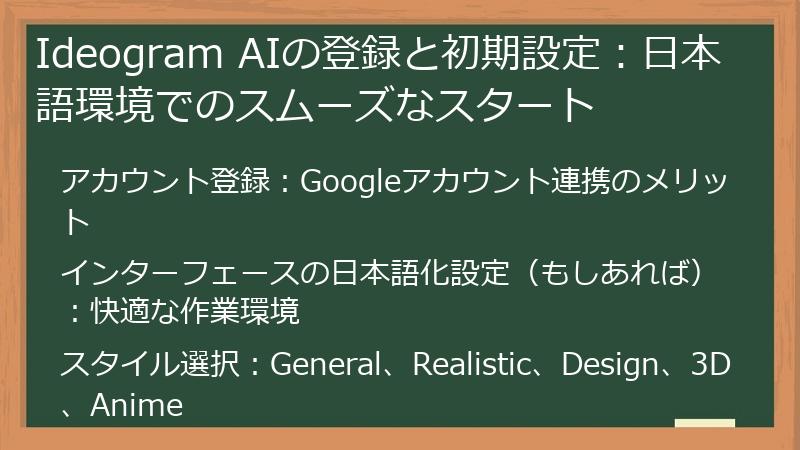
Ideogram AIの利用を開始するには、アカウント登録と初期設定が必要です。
このセクションでは、日本語環境でスムーズに登録と設定を進めるための手順を、画像付きでわかりやすく解説します。
アカウント登録から、インターフェースの確認、そして最初のスタイル選択まで、Ideogram AIを始めるための準備を整えましょう。
アカウント登録:Googleアカウント連携のメリット
Ideogram AIのアカウント登録は、非常に簡単に行うことができます。
登録には、Googleアカウント、またはAppleアカウントを利用する方法と、メールアドレスで登録する方法があります。
ここでは、特にGoogleアカウント連携のメリットについて詳しく解説します。
Googleアカウント連携を利用する最大のメリットは、手軽さとセキュリティの向上です。
すでにGoogleアカウントをお持ちであれば、Ideogram AIのウェブサイトにアクセスし、「Sign in with Google」ボタンをクリックするだけで、アカウント登録が完了します。
メールアドレスやパスワードを新たに入力する手間が省け、すぐにIdeogram AIを使い始めることができます。
また、Googleアカウントは、二段階認証などのセキュリティ機能が充実しており、Ideogram AIのアカウントも安全に保護することができます。
さらに、Googleアカウント連携を利用すると、Ideogram AIのログインもスムーズになります。
毎回メールアドレスとパスワードを入力する代わりに、Googleアカウントでログインするだけで、Ideogram AIにアクセスできます。
Googleアカウント連携を利用する手順は以下の通りです。
- Ideogram AIのウェブサイト(ideogram.ai)にアクセスします。
- トップページの右上にある「Sign in」ボタンをクリックします。
- 「Sign in with Google」ボタンをクリックします。
- Googleアカウントを選択し、Ideogram AIへのアクセスを許可します。
- ユーザー名を入力し、「Continue」ボタンをクリックします。
以上の手順で、Ideogram AIのアカウント登録が完了し、すぐに画像生成を始めることができます。
メールアドレスで登録する場合も、同様の手順でアカウントを作成できますが、パスワードを忘れないように注意しましょう。
Googleアカウント連携は、Ideogram AIをより快適に、そして安全に利用するための最適な方法です。
次のセクションでは、Ideogram AIのインターフェースについて解説します。
インターフェースの日本語化設定(もしあれば):快適な作業環境
Ideogram AIのインターフェースは、残念ながら現状(2024年8月時点)では、公式には日本語に対応していません。
しかし、ブラウザの翻訳機能や拡張機能を利用することで、ある程度日本語化することが可能です。
ここでは、Ideogram AIのインターフェースを日本語化し、より快適な作業環境を構築するための方法を解説します。
Google Chromeの翻訳機能を利用する
Google Chromeには、ウェブページ全体を翻訳する機能が標準で搭載されています。
この機能を利用することで、Ideogram AIのインターフェースを日本語に翻訳し、各メニューやボタンの意味を理解しやすくなります。
翻訳機能を利用する手順は以下の通りです。
- Ideogram AIのウェブサイト(ideogram.ai)にアクセスします。
- ウェブページの何もない場所で右クリックし、「日本語に翻訳」を選択します。
これで、ウェブページ全体のテキストが日本語に翻訳されます。
ただし、翻訳の精度は100%ではありません。
特に、専門用語やAI関連の単語は、正確に翻訳されない場合があります。
Google翻訳の拡張機能を利用する
Google Chromeには、Google翻訳の拡張機能が提供されています。
この拡張機能を利用すると、ウェブページの一部分を選択して翻訳したり、単語の意味を調べたりすることができます。
Google翻訳の拡張機能をインストールする手順は以下の通りです。
- Chromeウェブストアで「Google翻訳」を検索し、拡張機能をインストールします。
- Ideogram AIのウェブサイト(ideogram.ai)にアクセスします。
- 翻訳したいテキストを選択し、右クリックして「Google翻訳」を選択します。
この方法を利用すると、特定の単語やフレーズの意味を調べることができ、より深くIdeogram AIを理解することができます。
その他のブラウザの翻訳機能を利用する
Google Chrome以外のブラウザ(Microsoft Edge、Safariなど)にも、同様の翻訳機能が搭載されています。
これらのブラウザの翻訳機能を利用することで、Ideogram AIのインターフェースを日本語化することができます。
ただし、ブラウザによって翻訳の精度や使い勝手が異なるため、ご自身の環境に合わせて最適な方法を選びましょう。
Ideogram AIのインターフェースを日本語化することで、より快適な作業環境を構築し、画像生成の効率を高めることができます。
今後のアップデートで、公式に日本語対応されることを期待しましょう。
次のセクションでは、Ideogram AIのスタイル選択について解説します。
スタイル選択:General、Realistic、Design、3D、Anime
Ideogram AIでは、画像生成時にスタイルを選択することができます。
スタイルとは、生成される画像の雰囲気を決定する要素であり、用途に合わせて最適なスタイルを選ぶことで、よりイメージに近い画像を生成することができます。
Ideogram AIには、主に以下の5つのスタイルが用意されています。
- General:汎用的なスタイルであり、特に指定がない場合はこのスタイルが適用されます。様々な種類の画像を生成するのに適しており、初心者の方におすすめです。
- Realistic:現実世界のような、リアルな画像を生成するのに適したスタイルです。写真のような画像を生成したい場合や、製品のイメージ画像を作成したい場合に活用できます。
- Design:ロゴやポスター、バナー広告など、デザイン性の高い画像を生成するのに適したスタイルです。テキストの配置やフォントの選択に優れており、ブランディングに必要な素材を作成するのに役立ちます。
- 3D:3Dモデルのような立体的な画像を生成するのに適したスタイルです。ゲームのキャラクターデザインや、建築物のイメージ図を作成したい場合に活用できます。
- Anime:アニメや漫画のようなイラスト調の画像を生成するのに適したスタイルです。SNSのプロフィール画像や、ブログのアイキャッチ画像を作成したい場合に活用できます。
スタイルを選択する際には、以下の点を考慮しましょう。
- 画像の用途:どのような目的で画像を使用するのか
- 表現したい雰囲気:どのような雰囲気を画像で表現したいのか
- ターゲットとする層:どのような層に画像を見てもらいたいのか
例えば、カフェのロゴを作成したい場合は、Designスタイルを選択し、ターゲットとする客層に合わせたフォントや色使いを意識することで、より効果的なロゴを生成することができます。
また、商品のイメージ画像を作成したい場合は、Realisticスタイルを選択し、商品の質感や色合いを忠実に再現することで、より魅力的な画像を生成することができます。
Ideogram AIのスタイルは、画像生成の可能性を大きく広げる要素です。
それぞれのスタイルを試し、ご自身のアイデアを形にするための最適なスタイルを見つけましょう。
次のセクションでは、実際に画像生成を行う手順について解説します。
初めての画像生成:日本語プロンプトから高品質な画像を生成する

アカウント登録と初期設定が完了したら、いよいよ画像生成に挑戦しましょう。
このセクションでは、日本語プロンプトを使って、高品質な画像を生成する手順を、具体的な例を交えながら解説します。
プロンプトの書き方、スタイルオプションの選択、そして生成された画像の確認とダウンロードまで、画像生成の基本的な流れをマスターしましょう。
基本的なプロンプト入力:具体的な指示でイメージを伝える
Ideogram AIで理想の画像を生成するためには、**プロンプト**と呼ばれる指示文を、具体的かつ詳細に記述することが重要です。
プロンプトは、AIに「どのような画像を生成してほしいのか」を伝えるための、唯一の手段です。
そのため、プロンプトの質が、生成される画像の品質を大きく左右します。
プロンプトを入力する際には、以下の点を意識しましょう。
- 描写するオブジェクトを明確にする:何を生成したいのか、具体的な名前や種類を記述しましょう。(例:猫、東京タワー、桜の花)
- 詳細な情報を加える:色、形、大きさ、材質、状態など、オブジェクトに関する情報を詳しく記述しましょう。(例:白い猫、赤い東京タワー、満開の桜の花)
- 情景や背景を記述する:オブジェクトが置かれている状況や背景を記述することで、よりイメージに近い画像を生成できます。(例:公園にいる白い猫、夕焼け空を背景にした赤い東京タワー、川沿いに咲く満開の桜の花)
- スタイルや雰囲気を指定する:特定の画風や雰囲気を指定することで、より個性的な画像を生成できます。(例:アニメ風の公園にいる白い猫、油絵風の夕焼け空を背景にした赤い東京タワー、水彩画風の川沿いに咲く満開の桜の花)
例えば、「猫の画像」を生成したい場合、単に「猫」とだけ入力するよりも、「公園にいる白い猫、緑の芝生の上で日向ぼっこをしている、アニメ風の可愛いイラスト」のように、具体的な情報を加えることで、よりイメージに近い画像を生成できます。
また、日本語でプロンプトを入力する際には、Magic Prompt機能を有効にすることを推奨します。
Magic Promptは、日本語のプロンプトを英語に翻訳し、AIがより理解しやすい形で処理することで、より高品質な画像を生成するための機能です。
プロンプトの書き方に慣れるまでは、Ideogram AIのコミュニティで公開されているプロンプトを参考にしたり、様々なプロンプトを試してみることをおすすめします。
様々なプロンプトを試すことで、どのようなプロンプトがどのような画像を生成するのか、感覚的に理解できるようになります。
次のセクションでは、スタイルオプションの選択について詳しく解説します。
スタイルオプションの選択:目的に合わせた表現方法
Ideogram AIでは、プロンプトの入力に加えて、**スタイルオプション**を選択することで、生成される画像の表現方法を調整することができます。
スタイルオプションは、画像の用途や目的に合わせて最適な表現方法を選ぶことで、より効果的な画像を生成するための機能です。
Ideogram AIには、主に以下の5つのスタイルオプションが用意されています。
- General:汎用的なスタイルであり、特に指定がない場合はこのスタイルが適用されます。様々な種類の画像を生成するのに適しており、初心者の方におすすめです。
- Realistic:現実世界のような、リアルな画像を生成するのに適したスタイルです。写真のような画像を生成したい場合や、製品のイメージ画像を作成したい場合に活用できます。
- Design:ロゴやポスター、バナー広告など、デザイン性の高い画像を生成するのに適したスタイルです。テキストの配置やフォントの選択に優れており、ブランディングに必要な素材を作成するのに役立ちます。
- 3D:3Dモデルのような立体的な画像を生成するのに適したスタイルです。ゲームのキャラクターデザインや、建築物のイメージ図を作成したい場合に活用できます。
- Anime:アニメや漫画のようなイラスト調の画像を生成するのに適したスタイルです。SNSのプロフィール画像や、ブログのアイキャッチ画像を作成したい場合に活用できます。
それぞれのスタイルオプションの特徴を理解し、用途に合わせて適切なスタイルを選択することで、よりイメージに近い画像を生成することができます。
例えば、企業のロゴを作成したい場合は、Designスタイルを選択し、洗練されたデザインで、企業のブランドイメージを表現することが重要です。
また、商品の販売促進のためのイメージ画像を作成したい場合は、Realisticスタイルを選択し、商品の質感や色合いを忠実に再現することで、顧客の購買意欲を高めることが期待できます。
スタイルオプションは、プロンプトと組み合わせて利用することで、より高度な画像生成が可能になります。
様々なスタイルオプションを試し、ご自身のアイデアを形にするための最適なスタイルを見つけましょう。
次のセクションでは、生成された画像の確認とダウンロードについて解説します。
生成された画像の確認とダウンロード:高画質での保存
Ideogram AIでは、プロンプトとスタイルオプションを指定して画像を生成すると、通常、4枚の画像が生成されます。
生成された画像は、画面に一覧表示されるので、それぞれの画像を確認し、気に入った画像をダウンロードすることができます。
画像をダウンロードする際には、以下の点に注意しましょう。
- 画質:無料プランでは、JPG形式で画像がダウンロードされます。JPG形式は、画像サイズが小さく、WebサイトやSNSでの利用に適していますが、画質はやや圧縮されています。有料プランでは、PNG形式で画像がダウンロードされます。PNG形式は、画質が劣化しにくく、高画質の画像を保存したい場合に適しています。
- サイズ:生成される画像のサイズは、スタイルオプションやプロンプトの内容によって異なります。必要に応じて、画像のサイズを調整してからダウンロードしましょう。
- 著作権:生成された画像の著作権は、Ideogram AIの利用規約に基づいて、ユーザーに帰属します。しかし、生成された画像に、第三者の著作物が含まれている場合や、公序良俗に反する内容が含まれている場合は、利用を控えるようにしましょう。
画像をダウンロードする手順は以下の通りです。
- 生成された画像の一覧から、ダウンロードしたい画像を選択します。
- 画像の下にある「Download」ボタンをクリックします。
- ダウンロードする画像の形式(JPGまたはPNG)を選択します。
- ダウンロード先を指定し、「保存」ボタンをクリックします。
以上の手順で、生成された画像をダウンロードすることができます。
ダウンロードした画像は、WebサイトやSNSでの利用、プレゼンテーション資料への挿入、印刷など、様々な用途で活用することができます。
Ideogram AIで生成された画像は、あなたの創造性を表現するための強力なツールとなります。
Ideogram AIの効果的な使い方を極める
Ideogram AIを使いこなすためには、プロンプトの精度を高め、スタイルを適切に選択し、コミュニティを活用することが重要です。
このセクションでは、Ideogram AIの効果的な使い方を、より深く理解し、実践するためのテクニックを解説します。
より意図通りの画像を生成するためのプロンプトの書き方、用途に合わせたスタイル選択、そしてコミュニティからインスピレーションを得る方法まで、Ideogram AIの可能性を最大限に引き出すための情報が満載です。
さあ、Ideogram AIの世界をさらに深く探求しましょう。
日本語プロンプトの精度を上げるテクニック:より意図通りの画像を生成

Ideogram AIで高品質な画像を生成するためには、日本語プロンプトの精度を上げることが不可欠です。
このセクションでは、より意図通りの画像を生成するために、日本語プロンプトの書き方、ネガティブプロンプトの活用、そしてMagic Promptの応用について、具体的なテクニックを解説します。
これらのテクニックをマスターすることで、Ideogram AIの可能性を最大限に引き出すことができるでしょう。
詳細なプロンプトの記述:キーワードの選定と組み合わせ
Ideogram AIで理想の画像を生成するためには、プロンプトに**具体的な指示**を盛り込むことが重要です。
単に「猫」と入力するよりも、「白いペルシャ猫、青い瞳、ふわふわの毛並み、緑の芝生の上で日向ぼっこ」のように、詳細な情報を加えることで、AIはより正確にあなたのイメージを理解し、高品質な画像を生成することができます。
プロンプトに含めるべき要素は、以下の通りです。
- オブジェクト:何を描写したいのか、具体的な名前や種類を記述します。(例:猫、東京タワー、桜の花、ビジネスマン)
- 色:オブジェクトの色を記述します。(例:白い猫、赤い東京タワー、ピンク色の桜の花、黒いスーツを着たビジネスマン)
- 形:オブジェクトの形を記述します。(例:丸い猫、細長い東京タワー、八重咲きの桜の花、ネクタイを締めたビジネスマン)
- 大きさ:オブジェクトの大きさを記述します。(例:小さな猫、巨大な東京タワー、満開の桜の花、背の高いビジネスマン)
- 材質:オブジェクトの材質を記述します。(例:ふわふわの毛並みの猫、金属製の東京タワー、絹のような花びらの桜の花、革靴を履いたビジネスマン)
- 状態:オブジェクトの状態を記述します。(例:日向ぼっこをしている猫、ライトアップされた東京タワー、散り始めた桜の花、書類を持っているビジネスマン)
- 背景:オブジェクトが置かれている背景を記述します。(例:公園にいる猫、夕焼け空を背景にした東京タワー、川沿いに咲く桜の花、オフィスにいるビジネスマン)
- スタイル:画像のスタイルを指定します。(例:アニメ風、油絵風、水彩画風、写真風)
プロンプトを作成する際には、まず、頭の中でイメージを具体的に思い描き、そのイメージを言葉で表現するように心がけましょう。
また、**キーワード**の選定も重要です。
AIは、プロンプトに含まれるキーワードに基づいて画像を生成するため、AIが理解しやすいキーワードを選ぶことで、より意図に近い画像を生成することができます。
キーワードを選ぶ際には、以下の点を意識しましょう。
- 一般的な言葉を使う:専門用語や造語は避け、一般的な言葉を使うようにしましょう。
- 具体的な言葉を使う:抽象的な言葉は避け、具体的な言葉を使うようにしましょう。(例:「美しい風景」ではなく「緑の山々、青い空、白い雲」)
- 複数のキーワードを組み合わせる:単独のキーワードだけでなく、複数のキーワードを組み合わせることで、より詳細な指示を与えることができます。
プロンプトの記述に慣れるまでは、様々なキーワードを試したり、Ideogram AIのコミュニティで公開されているプロンプトを参考にしたりすることをおすすめします。
次のセクションでは、ネガティブプロンプトの活用について解説します。
ネガティブプロンプトの活用:不要な要素を取り除く
Ideogram AIで画像を生成する際、プロンプトに含めるべき要素だけでなく、**含めてほしくない要素**を指定することも重要です。
これを**ネガティブプロンプト**と呼びます。
ネガティブプロンプトを活用することで、生成される画像から不要な要素を取り除き、より意図に近い画像を生成することができます。
例えば、「猫の画像」を生成したい場合、単に「猫」とだけ入力すると、AIは様々な種類の猫の画像を生成しようとします。
しかし、「猫、犬なし、人間なし、建物なし」のように、ネガティブプロンプを指定することで、AIは猫以外の要素を排除し、猫だけが写っている画像を生成します。
ネガティブプロンプトに含めるべき要素は、以下の通りです。
- 不要なオブジェクト:画像に含めてほしくないオブジェクトを指定します。(例:犬、人間、建物、車)
- 不要な色:画像に含めてほしくない色を指定します。(例:赤色、青色、緑色、黒色)
- 不要な形:画像に含めてほしくない形を指定します。(例:丸い形、四角い形、三角形の形)
- 不要なスタイル:画像に含めてほしくないスタイルを指定します。(例:アニメ風、油絵風、水彩画風)
- 画質の劣化要素:ぼやけ、ノイズ、低解像度などを指定します。
ネガティブプロンプトを作成する際には、まず、生成される画像をイメージし、その画像に不要な要素がないか確認しましょう。
そして、不要な要素をキーワードとしてネガティブプロンプトに記述します。
ネガティブプロンプトは、プロンプトと組み合わせて利用することで、より高度な画像生成が可能になります。
特に、複雑な画像を生成したい場合や、特定の要素を強調したい場合には、ネガティブプロンプトが非常に有効です。
次のセクションでは、Magic Promptの応用について解説します。
Magic Promptの応用:翻訳の精度を高める
Ideogram AIで日本語プロンプトを使用する場合、**Magic Prompt**は非常に便利な機能ですが、翻訳の精度には限界があります。
より意図に近い画像を生成するためには、Magic Promptを応用し、翻訳の精度を高める必要があります。
Magic Promptの精度を高めるための方法は、以下の通りです。
- 具体的な言葉を選ぶ:抽象的な言葉や曖昧な表現は避け、具体的な言葉を選ぶようにしましょう。
- キーワードを意識する:AIが理解しやすいキーワードを意識して使用しましょう。
- 文法的に正しい文章を書く:文法的に正しい文章を書くことで、翻訳の精度を高めることができます。
- 翻訳ツールを活用する:Magic Promptで翻訳された英語のプロンプトを、Google翻訳などのツールで確認し、必要に応じて修正しましょう。
- 英語でプロンプトを作成する:英語に自信がある場合は、最初から英語でプロンプトを作成することで、翻訳の精度を気にせずに、より意図に近い画像を生成することができます。
例えば、「美しい日本の風景」というプロンプトをMagic Promptで翻訳した場合、”Beautiful Japanese landscape” のように翻訳されます。
しかし、より具体的なイメージを伝えるためには、「桜が満開の日本の古い町並み、夕焼け空を背景に、川沿いに咲く桜並木、水面に映る桜の花びら」のように、詳細な情報を加えることで、翻訳の精度を高めることができます。
また、翻訳された英語のプロンプトを、Google翻訳などのツールで確認し、”Japanese old town with cherry blossoms in full bloom, cherry trees lining the riverbank with a sunset sky in the background, cherry blossoms reflected on the water surface” のように、より自然な英語表現に修正することで、さらに翻訳の精度を高めることができます。
Magic Promptは、Ideogram AIを日本語で利用するための強力なツールですが、その翻訳精度には限界があることを理解し、上記のような工夫を凝らすことで、より高品質な画像を生成することが可能になります。
次のセクションでは、スタイルを使いこなす方法について解説します。
スタイルを使いこなす:用途に合わせた最適な表現を選ぶ

Ideogram AIには、General、Realistic、Design、3D、Animeといった、様々なスタイルが用意されています。
これらのスタイルを使いこなすことで、用途に合わせた最適な表現を選ぶことができ、より効果的な画像を生成することができます。
このセクションでは、それぞれのスタイルの特徴を詳しく解説し、どのような場合にどのスタイルを選ぶべきか、具体的な例を交えながら紹介します。
スタイルを理解し、使いこなすことで、Ideogram AIの可能性をさらに広げることができるでしょう。
ロゴ作成に最適なDesignスタイル:プロの仕上がり
Ideogram AIのDesignスタイルは、ロゴ、ポスター、バナー広告など、デザイン性の高い画像を生成するのに最適なスタイルです。
Designスタイルは、テキストの配置やフォントの選択に優れており、洗練されたデザインの画像を生成することができます。
特に、ロゴ作成においては、その力を発揮します。
Designスタイルを利用することで、専門的な知識やスキルがなくても、プロのデザイナーが作成したような、高品質なロゴを短時間で作成することができます。
ロゴを作成する際には、以下の点を意識しましょう。
- ブランドイメージを明確にする:どのようなブランドイメージを表現したいのかを明確にしましょう。(例:親しみやすい、高級感がある、革新的)
- ターゲット層を考慮する:どのような層にアピールしたいのかを考慮しましょう。(例:若者向け、ビジネスマン向け、女性向け)
- シンプルなデザインにする:複雑なデザインは避け、シンプルで覚えやすいデザインにしましょう。
- 色使いに注意する:ブランドイメージに合った色使いをしましょう。
- フォントを選ぶ:ブランドイメージに合ったフォントを選びましょう。
例えば、カフェのロゴを作成したい場合、親しみやすい雰囲気で、若者向けのカフェであれば、手書き風のフォントを使用したり、明るい色使いにしたりすると、より効果的です。
一方、高級感があり、ビジネスマン向けのカフェであれば、ゴシック体のフォントを使用したり、落ち着いた色使いにしたりすると、よりブランドイメージを表現することができます。
Designスタイルを利用することで、ロゴだけでなく、名刺、封筒、Webサイトなど、ブランディングに必要な様々な素材を作成することができます。
Ideogram AIのDesignスタイルは、あなたのビジネスを成功に導くための、強力なツールとなるでしょう。
次のセクションでは、リアルな写真に近づけるRealisticスタイルについて解説します。
リアルな写真に近づけるRealisticスタイル:広告や製品イメージに
Ideogram AIのRealisticスタイルは、現実世界のような、リアルな画像を生成するのに適したスタイルです。
このスタイルを利用することで、まるでプロのカメラマンが撮影したかのような、高品質な写真画像を生成することができます。
Realisticスタイルは、広告や製品イメージ、Webサイトの素材など、リアリティを重視する用途に最適です。
例えば、ECサイトで販売する商品の画像をRealisticスタイルで生成することで、商品の質感や色合いを忠実に再現し、顧客の購買意欲を高めることができます。
また、旅行代理店の広告画像を作成する際に、Realisticスタイルで美しい風景画像を生成することで、旅行への興味を喚起することができます。
Realisticスタイルを利用する際には、以下の点を意識しましょう。
- プロンプトを具体的に記述する:オブジェクトの種類、色、形、大きさ、材質、状態などを詳しく記述することで、よりリアルな画像を生成することができます。
- 照明効果を意識する:自然光、蛍光灯、夕焼けなど、照明効果を指定することで、より雰囲気のある画像を生成することができます。
- カメラアングルを指定する:ローアングル、ハイアングル、俯瞰など、カメラアングルを指定することで、より立体感のある画像を生成することができます。
- 被写界深度を調整する:被写界深度を調整することで、背景をぼかしたり、全体にピントを合わせたりすることができます。
- 解像度を高める:高解像度で画像を生成することで、より鮮明でリアルな画像を生成することができます。
Realisticスタイルは、プロンプトを工夫することで、様々な表現が可能です。
風景写真、ポートレート写真、商品写真など、目的に合わせて最適な表現方法を探求しましょう。
次のセクションでは、アニメ風イラストを作成するAnimeスタイルについて解説します。
アニメ風イラストを作成するAnimeスタイル:SNSアイコンやキャラクターデザインに
Ideogram AIのAnimeスタイルは、アニメや漫画のような、イラスト調の画像を生成するのに適したスタイルです。
このスタイルを利用することで、SNSのプロフィールアイコン、ブログやWebサイトのアイキャッチ画像、オリジナルのキャラクターデザインなど、様々な用途に活用できる、魅力的なアニメ風イラストを簡単に作成することができます。
Animeスタイルは、明るく鮮やかな色使い、強調された輪郭線、そしてデフォルメされた表現が特徴です。
プロンプトにキャラクターの特徴やポーズ、表情などを記述することで、より個性的なイラストを生成することができます。
例えば、SNSのプロフィールアイコンを作成したい場合、自分の顔写真を参考に、Animeスタイルでイラストを生成することで、自分らしいアイコンを作成することができます。
また、オリジナルのキャラクターデザインを作成したい場合は、キャラクターの性格や特徴をプロンプトに記述し、様々なスタイルのイラストを生成することで、イメージを具体化することができます。
Animeスタイルを利用する際には、以下の点を意識しましょう。
- キャラクターの特徴を明確にする:髪型、目の色、服装、アクセサリーなど、キャラクターの特徴を詳しく記述することで、より個性的なイラストを生成することができます。
- ポーズや表情を指定する:キャラクターのポーズや表情を指定することで、感情を表現することができます。
- 背景を工夫する:キャラクターの背景に、関連するオブジェクトや風景を描写することで、より世界観を表現することができます。
- 色使いにこだわる:明るく鮮やかな色使いをすることで、よりアニメらしい雰囲気を出すことができます。
- 著作権に注意する:既存のアニメキャラクターに似すぎないように、オリジナルのキャラクターをデザインしましょう。
Animeスタイルは、プロンプトを工夫することで、様々な表現が可能です。
可愛いキャラクター、かっこいいキャラクター、セクシーなキャラクターなど、目的に合わせて最適な表現方法を探求しましょう。
次のセクションでは、コミュニティを活用する方法について解説します。
コミュニティを活用する:他のユーザーの作品からインスピレーションを得る

Ideogram AIには、他のユーザーが生成した画像を閲覧したり、自分の作品を公開したりできるコミュニティ機能があります。
このコミュニティ機能を活用することで、他のユーザーの作品からインスピレーションを得たり、自分の作品に対するフィードバックをもらったりすることができます。
このセクションでは、コミュニティ機能を最大限に活用し、Ideogram AIのスキルを向上させるための方法を解説します。
コミュニティに参加することで、あなたの創造性をさらに刺激し、新たな発見があるかもしれません。
Exploreタブでトレンドをチェック:人気のプロンプトを参考に
Ideogram AIのコミュニティ機能の中でも、特に便利なのがExploreタブです。
Exploreタブでは、他のユーザーが生成した画像が一覧表示され、人気の画像やトレンドのスタイルをチェックすることができます。
Exploreタブを活用することで、以下のようなメリットがあります。
- インスピレーションを得られる:他のユーザーの作品を見ることで、新しいアイデアや表現方法を発見することができます。
- トレンドを把握できる:人気の画像やプロンプトを参考にすることで、現在のトレンドを把握し、自分の作品に取り入れることができます。
- プロンプトの書き方を学べる:他のユーザーがどのようなプロンプトで画像を生成しているのかを参考にすることで、プロンプトの書き方を学ぶことができます。
- 新しいスタイルを発見できる:様々なスタイルの画像を閲覧することで、今まで知らなかった新しいスタイルを発見することができます。
Exploreタブを閲覧する際には、以下の点に注意しましょう。
- 著作権に注意する:他のユーザーの作品を参考にするのは良いですが、完全にコピーするのは避けましょう。
- 自分の好みに偏らない:様々なジャンルの画像を閲覧することで、自分の視野を広げましょう。
- 積極的にコメントや評価をする:気に入った作品にはコメントや評価をすることで、他のユーザーとの交流を深めましょう。
Exploreタブは、Ideogram AIのスキルを向上させるための、貴重な情報源です。
定期的にExploreタブをチェックし、他のユーザーの作品からインスピレーションを得て、自分の作品に活かしましょう。
次のセクションでは、自分の作品を公開してフィードバックをもらう方法について解説します。
自分の作品を公開してフィードバックをもらう:改善点を見つける
Ideogram AIで生成した画像をコミュニティに公開することで、他のユーザーからフィードバックをもらうことができます。
フィードバックをもらうことは、自分の作品の改善点を見つけ、スキルアップするために非常に有効です。
自分の作品を公開する際には、以下の点を意識しましょう。
- タイトルを工夫する:どのような画像を生成したのか、タイトルで明確に伝えましょう。
- 説明文を記述する:どのようなプロンプトを使用したのか、どのような意図で画像を生成したのかなどを説明文に記述することで、他のユーザーがあなたの作品を理解しやすくなります。
- タグを付ける:適切なタグを付けることで、あなたの作品が検索されやすくなります。
- 質問をする:具体的にどのようなフィードバックが欲しいのか、質問をすることで、より建設的な意見をもらうことができます。
フィードバックをもらう際には、以下の点に注意しましょう。
- 批判的な意見も受け入れる:フィードバックは、必ずしも肯定的な意見ばかりではありません。批判的な意見も真摯に受け止め、改善点を見つけるようにしましょう。
- 感謝の気持ちを伝える:フィードバックをくれたユーザーには、感謝の気持ちを伝えましょう。
- 積極的にコメントする:他のユーザーの作品にも積極的にコメントすることで、コミュニティへの貢献度を高めましょう。
Ideogram AIのコミュニティは、互いに助け合い、スキルアップを目指すための場所です。
積極的に自分の作品を公開し、フィードバックをもらうことで、あなたのIdeogram AIスキルは飛躍的に向上するでしょう。
次のセクションでは、プロンプトを共有して知識を深める方法について解説します。
プロンプトを共有して知識を深める:コミュニティとの交流
Ideogram AIのコミュニティでは、自分が使用したプロンプトを公開したり、他のユーザーが公開したプロンプトを参考にしたりすることができます。
プロンプトを共有することで、自分自身の知識を深めると同時に、コミュニティ全体のレベルアップに貢献することができます。
プロンプトを共有する際には、以下の点を意識しましょう。
- 詳細な情報を記述する:どのような画像を生成するために、どのようなプロンプトを使用したのか、詳細な情報を記述しましょう。
- 成功例だけでなく失敗例も共有する:うまくいったプロンプトだけでなく、うまくいかなかったプロンプトも共有することで、他のユーザーの参考になります。
- 著作権に注意する:他のユーザーが作成したプロンプトを参考にするのは良いですが、完全にコピーするのは避けましょう。
他のユーザーが公開したプロンプトを参考にする際には、以下の点を意識しましょう。
- プロンプトをそのままコピーするのではなく、自分なりにアレンジする:プロンプトをそのままコピーするだけでは、スキルアップにつながりません。自分なりにアレンジすることで、プロンプトの理解を深め、応用力を高めることができます。
- なぜそのプロンプトでそのような画像が生成されるのかを考える:プロンプトと生成される画像の関連性を理解することで、プロンプトの書き方を学ぶことができます。
- 積極的にコメントや質問をする:プロンプトについて質問したり、コメントしたりすることで、他のユーザーとの交流を深め、知識を共有することができます。
Ideogram AIのコミュニティは、互いに協力し、学び合うことで、より高度な画像生成スキルを身につけるための場所です。
積極的にプロンプトを共有し、コミュニティとの交流を深めることで、あなたのIdeogram AIスキルは飛躍的に向上するでしょう。
3つ目の大見出しに進みます。
Ideogram AIで収益化を目指す
Ideogram AIは、単なる画像生成ツールではなく、収益化の可能性を秘めた強力なツールです。
このセクションでは、Ideogram AIで生成した画像を販売したり、デザインサービスを提供したり、あるいは教育コンテンツを作成したりするなど、様々な方法で収益化を目指すための戦略を解説します。
Ideogram AIをあなたのビジネスに活かし、新たな収入源を築きましょう。
生成した画像を販売する:日本語コンテンツでマネタイズ

Ideogram AIで生成した画像は、様々なプラットフォームで販売し、収益を得ることができます。
特に、日本語コンテンツは需要が高く、ターゲットを絞ることで、より効率的にマネタイズすることが可能です。
このセクションでは、NFT、ストックフォト、グッズ制作など、具体的な販売方法を解説し、日本語コンテンツならではのマネタイズ戦略を紹介します。
NFTとして販売する:唯一無二のアート作品
Ideogram AIで生成した画像は、**NFT(Non-Fungible Token:非代替性トークン)**として販売することで、唯一無二のアート作品としての価値を付与し、高価格で取引される可能性があります。
NFTは、デジタルデータに固有の識別子を付与することで、そのデータの所有権を明確にする技術です。
NFTとして販売することで、あなたの作品が世界で唯一のオリジナル作品であることを証明し、コレクターや投資家からの注目を集めることができます。
NFTを販売する際には、以下の点を意識しましょう。
- ユニークな作品を制作する:他のユーザーが生成した画像と差別化するために、オリジナルのプロンプトやスタイルを使用し、ユニークな作品を制作しましょう。
- 価値を高める:作品にストーリーやコンセプトを付与したり、著名なアーティストとコラボレーションしたりすることで、作品の価値を高めることができます。
- 適切なマーケットプレイスを選ぶ:NFTのマーケットプレイスには、様々な種類があります。手数料、取り扱いジャンル、ターゲット層などを考慮し、自分の作品に合ったマーケットプレイスを選びましょう。(例:OpenSea、Rarible、Foundation)
- 積極的に宣伝する:SNSやWebサイトなどを活用し、自分の作品を積極的に宣伝しましょう。
- コミュニティに参加する:NFTのコミュニティに参加し、他のアーティストやコレクターとの交流を深めることで、自分の作品の認知度を高めることができます。
例えば、日本の伝統文化をテーマにしたNFTアートを作成したい場合、浮世絵風のスタイルで、富士山や桜、芸者などをモチーフにした画像を生成し、作品に日本の歴史や文化に関する情報を付与することで、価値を高めることができます。
NFTは、デジタルアートの新しい可能性を切り開く、革新的な技術です。
Ideogram AIで生成した画像をNFTとして販売し、あなたの作品を世界に発信しましょう。
次のセクションでは、ストックフォトサイトで販売する方法について解説します。
ストックフォトサイトで販売する:需要の高いジャンルを狙う
Ideogram AIで生成した画像は、**ストックフォトサイト**で販売することで、継続的な収入を得ることができます。
ストックフォトサイトとは、様々なジャンルの写真やイラストを販売しているWebサイトのことで、企業や個人が広告素材やWebサイトの素材として利用するために、これらの画像を購入します。
ストックフォトサイトで販売する際には、以下の点を意識しましょう。
- 需要の高いジャンルを狙う:ビジネス、風景、人物、食べ物など、需要の高いジャンルの画像を制作しましょう。
- 高品質な画像を制作する:高解像度で、構図や色使いに優れた画像を制作しましょう。
- 著作権に注意する:人物が写っている場合は、モデルリリース(肖像権使用許諾書)が必要になる場合があります。
- タグを適切に付ける:画像の内容を正確に表すタグを付けることで、検索されやすくなります。
- 独占販売を避ける:複数のストックフォトサイトで販売することで、収入を最大化することができます。
特に、日本語コンテンツは需要が高く、日本の風景、日本の文化、日本の食べ物など、海外からの需要が見込めるジャンルを狙うことで、より多くの収入を得ることができます。
例えば、富士山の写真、京都の街並みの写真、寿司やラーメンの写真などをIdeogram AIで生成し、ストックフォトサイトで販売することで、海外からのアクセスを集めることができます。
ストックフォトサイトには、Shutterstock、Adobe Stock、Getty Imagesなど、様々な種類があります。
それぞれのサイトで、販売手数料や審査基準が異なるため、ご自身の作品に合ったサイトを選びましょう。
ストックフォトサイトでの販売は、継続的な収入を得るための有効な手段です。
Ideogram AIで高品質な画像を生成し、ストックフォトサイトで販売することで、あなたの才能を活かし、収入を得ることができます。
次のセクションでは、グッズを制作して販売する方法について解説します。
グッズを制作して販売する:オリジナルデザインで個性を出す
Ideogram AIで生成した画像は、**グッズ**を制作して販売することで、新たな収入源を確立することができます。
Tシャツ、マグカップ、スマホケース、トートバッグなど、様々なグッズにあなたのオリジナルデザインをプリントし、オンラインで販売することができます。
グッズを制作して販売する際には、以下の点を意識しましょう。
- ターゲット層を明確にする:どのような層にアピールしたいのかを明確にしましょう。(例:若者向け、アニメ好き、猫好き)
- オリジナルデザインを制作する:他のユーザーが制作したデザインと差別化するために、オリジナルのプロンプトやスタイルを使用し、ユニークなデザインを制作しましょう。
- 高品質な画像を使用する:グッズにプリントする画像は、高解像度で、鮮明な画像を使用しましょう。
- 適切なプラットフォームを選ぶ:グッズ制作・販売プラットフォームには、様々な種類があります。手数料、商品の種類、ターゲット層などを考慮し、自分の作品に合ったプラットフォームを選びましょう。(例:SUZURI、minne、BASE)
- 積極的に宣伝する:SNSやWebサイトなどを活用し、自分のグッズを積極的に宣伝しましょう。
特に、日本語コンテンツは需要が高く、日本の文化、日本の風景、日本語の文字などをモチーフにしたグッズは、海外からの人気を集める可能性があります。
例えば、浮世絵風のTシャツ、桜柄のスマホケース、日本語のメッセージがプリントされたマグカップなどを制作し、海外の顧客に向けて販売することで、新たな市場を開拓することができます。
グッズ販売は、あなたの創造性を活かし、世界中の人々に喜んでもらうことができる、やりがいのあるビジネスです。
Ideogram AIで魅力的なデザインを生成し、グッズ販売であなたの個性を発揮しましょう。
次のセクションでは、デザインサービスを提供する
デザインサービスを提供する:日本語スキルを活かして顧客を獲得

Ideogram AIは、デザインスキルがない人でも、高品質なデザインを生成できる強力なツールです。
このツールを活用して、ロゴ、SNS用画像、広告素材など、様々なデザインサービスを提供し、収益を得ることができます。
特に、日本語のスキルを活かすことで、日本語を必要とする顧客を獲得しやすくなります。
このセクションでは、Ideogram AIを活用したデザインサービスの提供方法と、日本語スキルを活かした顧客獲得戦略について解説します。
ロゴ制作サービス:企業や個人事業主向けにデザイン
Ideogram AIを活用したデザインサービスの中でも、特に需要が高いのが**ロゴ制作サービス**です。
企業や個人事業主にとって、ロゴはブランドイメージを象徴する重要な要素であり、魅力的で印象的なロゴは、顧客の信頼を得る上で欠かせません。
Ideogram AIのDesignスタイルを活用することで、洗練されたデザインのロゴを簡単に生成し、顧客のニーズに合わせたロゴ制作サービスを提供することができます。
ロゴ制作サービスを提供する際には、以下の点を意識しましょう。
- 顧客の要望を丁寧にヒアリングする:どのようなブランドイメージを表現したいのか、どのようなターゲット層にアピールしたいのかなど、顧客の要望を詳細にヒアリングしましょう。
- 競合他社のロゴを分析する:競合他社のロゴを分析し、差別化できるデザインを提案しましょう。
- 複数のデザイン案を提案する:顧客に複数のデザイン案を提示し、好みのデザインを選んでもらいましょう。
- 修正に対応する:顧客からの修正依頼に柔軟に対応し、満足してもらえるロゴを制作しましょう。
- 日本語のスキルを活かす:顧客が日本企業である場合や、日本語のロゴを希望する場合は、あなたの日本語スキルを活かして、顧客のニーズに合ったロゴを制作しましょう。
例えば、日本料理店のロゴを制作する場合、筆文字風のフォントを使用したり、和柄のモチーフを取り入れたりすることで、日本らしさを表現することができます。
また、IT企業のロゴを制作する場合、シンプルでスタイリッシュなデザインにしたり、コーポレートカラーを使用したりすることで、企業イメージを表現することができます。
Ideogram AIを活用し、顧客の要望を丁寧にヒアリングし、魅力的なロゴを制作することで、顧客のビジネスを成功に導くことができるでしょう。
次のセクションでは、SNS用画像制作サービスについて解説します。
SNS用画像制作サービス:インフルエンサーや企業アカウント向けに
SNSは、企業や個人の情報発信、ブランディング、マーケティングにおいて、欠かせないツールとなっています。
しかし、SNSで効果的な情報発信を行うためには、魅力的な画像を制作し、定期的に投稿する必要があります。
Ideogram AIを活用することで、SNS映えする画像を簡単に生成し、インフルエンサーや企業アカウント向けの**SNS用画像制作サービス**を提供することができます。
SNS用画像制作サービスを提供する際には、以下の点を意識しましょう。
- 顧客のターゲット層を理解する:どのような層にアピールしたいのかを理解し、ターゲット層に合った画像
広告素材制作サービス:効果的な広告クリエイティブを制作
オンライン広告は、企業が顧客を獲得するための重要な手段の一つです。
しかし、効果的な広告を制作するためには、ターゲット層に響く魅力的な広告クリエイティブを作成する必要があります。
Ideogram AIを活用することで、短時間で多様な広告クリエイティブを生成し、**広告素材制作サービス**を提供することができます。
広告素材制作サービスを提供する際には、以下の点を意識しましょう。
- 広告の目的を明確にする:どのような目的で広告を掲載するのかを明確にしましょう。(例:商品購入、資料請求、会員登録)
- ターゲット層を理解する:どのような層にアピールしたいのかを理解し、ターゲット層に合ったデザインやコピーを制作しましょう。
- 広告プラットフォームの仕様を理解する:Google広告、Facebook広告、Instagram広告など、広告プラットフォームによって、広告のサイズや形式が異なります。
- A/Bテストを実施する:複数の広告クリエイティブを制作し、A/Bテストを実施することで、効果の高い広告クリエイティブを見つけることができます。
- 日本語のスキルを活かす:日本語で広告を掲載する場合は、ターゲット層に響く自然な日本語を使用しましょう。
例えば、健康食品の広告を制作する場合、Realisticスタイルで商品の効果を強調する画像を使用したり、Animeスタイルで親しみやすいキャラクターを使用したりすることで、ターゲット層の興味を引くことができます。
また、キャッチコピーや説明文には、商品の特徴や効果をわかりやすく記述し、行動を促す言葉(例:今すぐ購入、無料お試し)を加えましょう。
Ideogram AIを活用し、効果的な広告クリエイティブを制作することで、顧客のビジネスを成功に導くことができるでしょう。
次のセクションでは、Ideogram AIの使い方を教える方法について解説します。
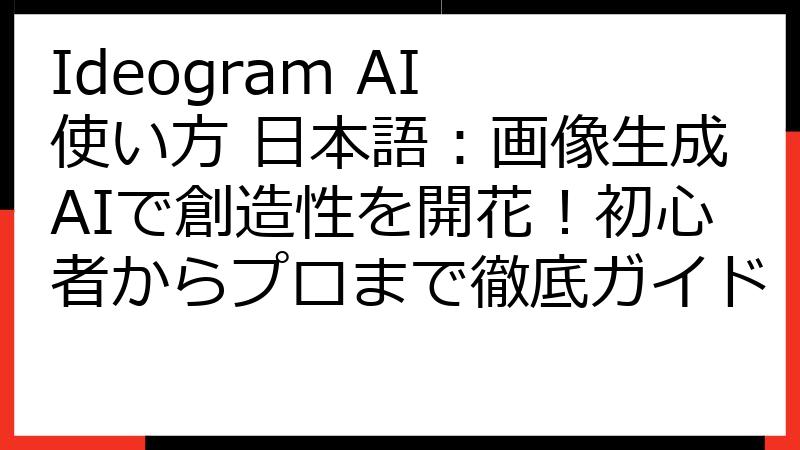
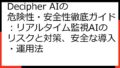
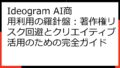
コメント